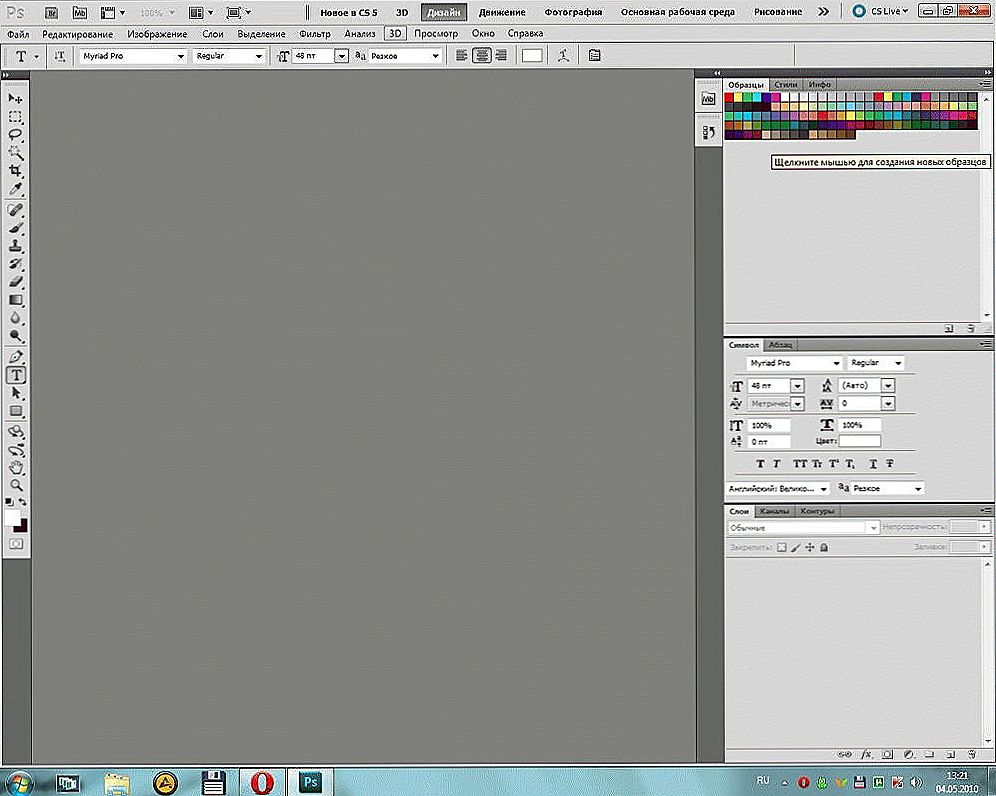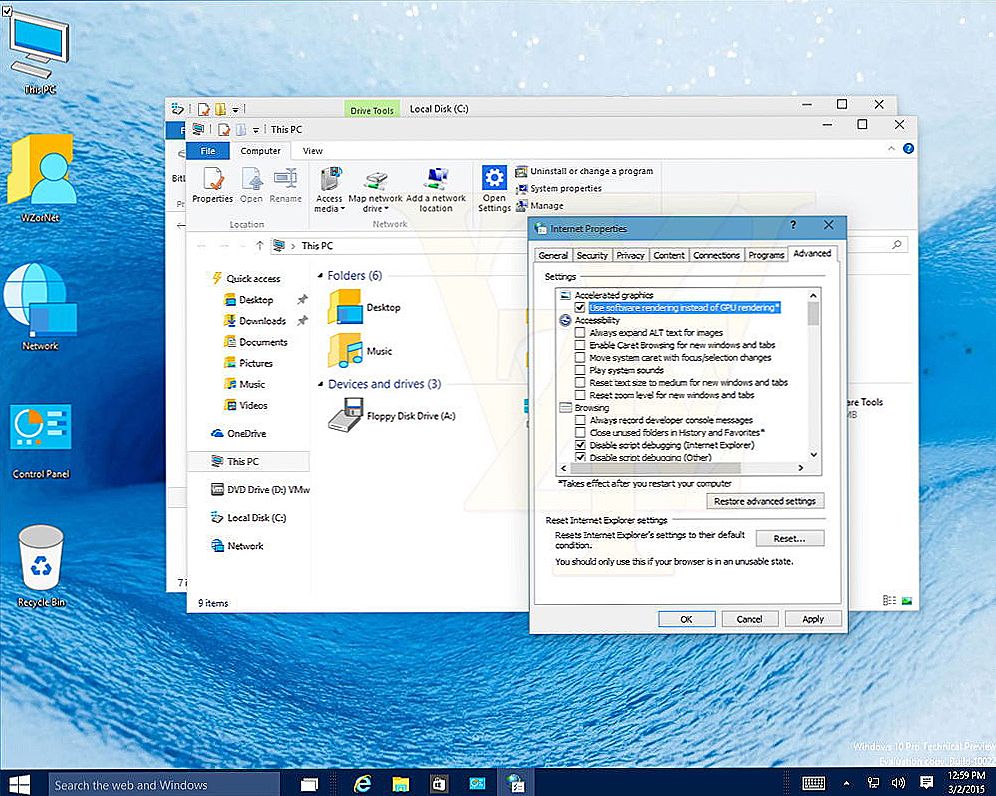U sustavu Windows možete promijeniti dizajn, teme, pozadinu radne površine, zaslone i prečace. Ali za promjenu dizajna "Start" gumb kroz standardne postavke ne može biti. Standardno prikazuje logotip Win. A što ako želite vidjeti drugu sliku na glavnom izborniku? Jedina je mogućnost upotreba programa treće strane, jer sam OS ne pruža potrebne alate. Saznajte kako promijeniti gumb Start u sustavu Windows 7, koji programi odgovaraju za to i kako ih koristiti.

sadržaj
- 1 Točka za oporavak
- 2 Administratorska prava
- 3 Gdje pronaći ikone?
- 4 Tipka za pokretanje gumba za pokretanje sustava Windows 7
- 5 Pokreni Orb Changer za Windows 7
- 6 Klasična ljuska
- 7 Ako nedostaje "Start"
Točka za oporavak
Slika glavnog izbornika vezana je za servis sustava "Explorer.exe" (ne smije se miješati s imenom preglednika). Nova ikona ne bi trebala utjecati na rad Win. Ipak, ovo je promjena u OS datotekama. I bolje je stvoriti točku vraćanja. Ako nešto pođe krivo, možete vratiti parametre koji su bili prije instalacije ikone.
- Kliknite gumb "Pokreni".
- Idite na "Upravljačka ploča".
- Sustav "System" u kategoriji "System and Personalization".
- Stavka "Napredne opcije". On je s desne strane.
- Kartica za zaštitu sustava.
- Gumb "Stvori".
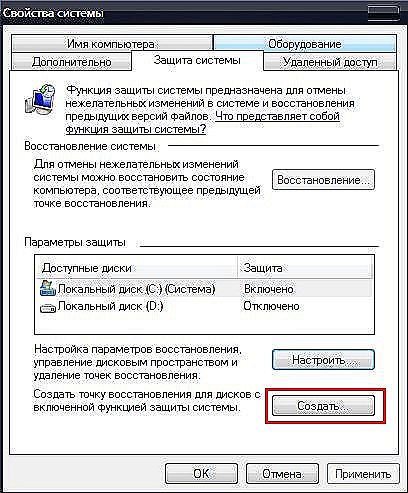
Kliknite na Izradi
- Dođite do imena za točku vraćanja.
- Pričekajte da se trenutna konfiguracija sustava Windows nastavi. U budućnosti ćete se moći vratiti ako se pojave kritične pogreške.
- Da biste napravili sigurnosnu kopiju, kliknite gumb "Vrati". Na izborniku "Zaštita sustava". Bit će raspoložive točke.
Administratorska prava
Da biste promijenili ikonu glavnog izbornika, potreban vam je puni pristup "Explorer.exe". Ova je usluga odgovorna za dirigenta. Datoteka se nalazi u korijenskom direktoriju sustava C: / Windows /. Da biste ga uredili, potrebna su vam administratorska prava.
- Idite na ovu mapu.
- Pronađite "Explorer" i desnom tipkom miša kliknite na njega.
- Stavka "Svojstva".
- Odjeljak "Sigurnost".
- Kliknite gumb "Uredi".
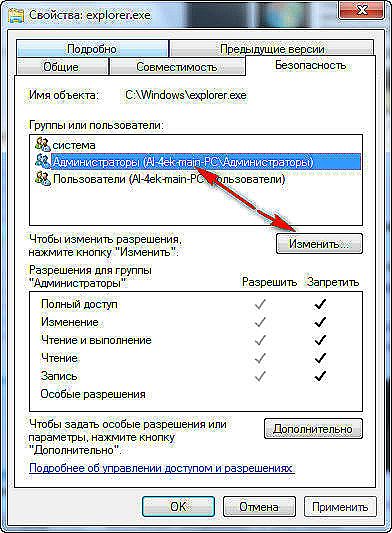
Sada trebamo postaviti administratorska prava na explorer.exe
- U polju "Dozvole za grupu sustava" postavite vrijednost "Puni pristup".
- Kliknite "Primijeni".
Administrativni pristup datoteci možete otvoriti pomoću programa "Takeownershipex". Pronađite ga online, preuzmite ga, instalirajte i pokrenite. Bit će dva gumba: "Pristup" i "Vraćanje pristupa". Pritisnite prvi i odredite put do "Explorera".
U suprotnom napravite sigurnosnu kopiju ove datoteke. Samo ga kopirajte na bilo kojem mjestu. Ako ništa možete promijeniti uređenu inačicu inačici.
Gdje pronaći ikone?
Bolje je ne staviti gumb "Start" prvu omiljenu umjetnost iz svoje galerije. Koristite posebno dizajnirane za ovu sliku. Već su uređeni, imaju odgovarajući format i veličinu. Također u njima postavljen je ispravan raspored objekata. Pogodne slike možete preuzeti na web stranici 7themes ili oformlenie-windows.ru. Iako resursi s besplatnim ikonama su mnogi.
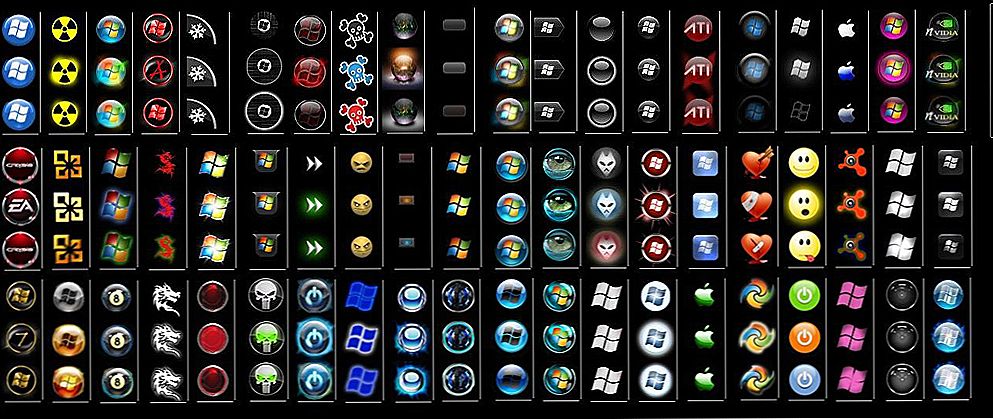
Mogući izgled gumba Start
Datoteka s ikonom mora imati BMP nastavak (bez pozadine). Provjerite ima li tri opcije za ikone: za "normalni" gumb označite i pritisnite. Pokušajte pomicati pokazivač na glavni izbornik. I vidjet ćete da se ona mijenja, ovisno o tome što se u njemu radi. Iako nitko ne dopušta stavljanje jedne slike za sve "države".
Tipka za pokretanje gumba za pokretanje sustava Windows 7
Gumb za pokretanje gumba izmjena je uslužni program pomoću kojeg možete preuzeti novu sliku za glavni izbornik. Ima vrlo jednostavno sučelje. Postoje samo dvije funkcije: postavljanje ikone i vraćanje na izvorne postavke. Samo je pogodan za Win 7. Naziv programa prevodi nešto ovako: "Start Button Converter". Evo kako ga koristiti:
- Pronađite ga na internetu i preuzmite. Jednostavno upišite upit za pretraživanje "Izmjenjivač gumba za pokretanje sustava Windows 7" i odaberite bilo koju web stranicu. Bolje je preuzeti s resursa koji se nalaze na prvoj stranici rezultata pretraživanja.
- Ako je uslužni program u arhivi, otpakirajte ga.
- Trebala bi biti izvršna datoteka s nastavkom .EXE.
- Pritisnite desnu tipku miša.
- Stavka "U ime administratora".
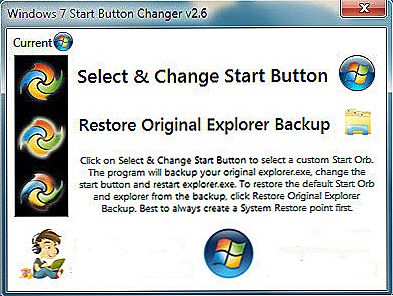
Zamjenski gumb gumba za pokretanje
- Da biste promijenili ikone, kliknite gumb "Odaberi i mijenja".
- Navedite put do ikona.
- Kliknite "Otvori".
- Da biste vratili izvorne postavke, postoji opcija "Restore Original".
Pokreni Orb Changer za Windows 7
Evo kako promijeniti ikonu Start na sustavu Windows 7 u Start Orb Changer
- Pronađite na internetu i preuzmite ga.
- Raspakirajte ako je u arhivi.
- Pokrenite ga kao administrator.
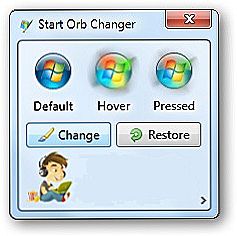
Zvučni mjenjač
- Bit će tri ikone uzorka: "Zadano" (nije aktivno), "Zadržite pokazivač miša" (kada je odabrano, morate pomicati kursor) i "pritisnuto" (pritisnuto).
- Da biste ih promijenili, kliknite "Promijeni".
- Navedite put do grafičke datoteke.
- Gumb "Restore" vraća postavke i vraća standardnu ikonu.
Aplikacija ima napredne mogućnosti. Da biste ih otvorili, kliknite na malu sivu strelicu u donjem desnom kutu. Samo su dvije točke važne u njima.
- Krpanjem memorije. Za promjenu glavnog izbornika koristit će se RAM.
- Budite resursi za uređivanje. Uredio je "Eexe".
Klasična ljuska
Uslužni program Classic Shell pogodan je za Windows 8 i 10. Ovo je program velikih razmjera za prilagodbu izbornika Start. Ali sada trebamo samo ikone u njemu.
- Preuzmite ga iz classicshell.net.Tu je tabulator "ALL DOWNLOADS".
- Pokrenite instalaciju. Za rad s dizajnom komponente glavnog izbornika koristi se "Classic Shell Start Menu". Ostatak se ne može prenijeti.
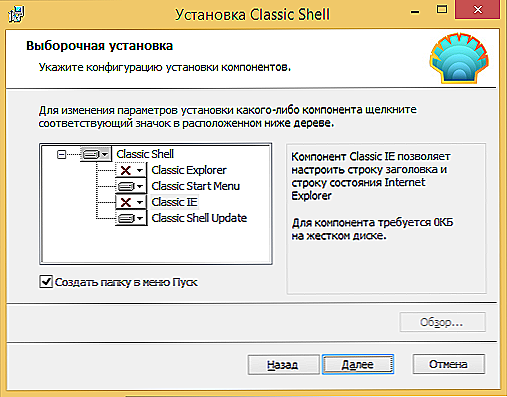
Instalacija Classic Shell
- Otvorite program.
- Na kartici Stil iz izbornika odaberite opciju Sve postavke i kliknite U redu.
- Trebate klasični stil Win
- Potvrdite okvir "Promijeni sliku gumba".
- Označite okvir "Ostalo".
- "Odaberite sliku".
- Pokažite mu na put.
Ako nedostaje "Start"
Ako nakon instalacije ikone, traka izbornika i svi prečaci na radnoj površini nestanu, morate ponovno pokrenuti Explorer.
- Pokrenite upravitelja zadataka. Da biste to učinili, upotrijebite tipke Ctrl + Shift + Esc.
- Idite na datoteku - Nova zadatka.
- U polje za unos koji se otvori, upišite "explorer.exe" bez navodnika.
- Kliknite "U redu".
Gumb za pokretanje ne može se mijenjati kroz postavke personalizacije. Da, iu drugim parametrima Win ne postoji takva mogućnost. Da biste postavili novu ikonu, trebamo programe trećih strana. Uredili su datoteku sustava "Explorer.exe" na koju su povezane ikone.